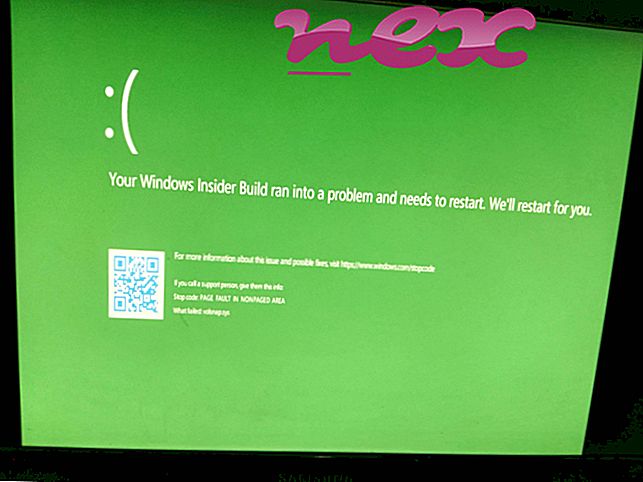Proces poznat kao AutoStart ili AutoUpdateStart pripada softveru Penny Bee ili AutoStart od Penny Bee Agent.
Opis: PennyBee.exe nije bitan za Windows OS i uzrokuje relativno malo problema. PennyBee.exe datoteka nalazi se u podmapi "C: \ Program Files (x86)" (obično C: \ Program Files (x86) \ PennyBee \ ). Poznate veličine datoteka u sustavu Windows 10/8/7 / XP su 50.176 bajtova (50% svih pojava), 396.800 bajtova, 54.272 bajta ili 57.856 bajtova.
Nema podataka o datoteci. Program nema vidljiv prozor. PennyBee.exe nije osnovna datoteka sustava Windows. PennyBee.exe može nadzirati aplikacije. Stoga je tehnička ocjena sigurnosti 62% opasna .
Deinstalacija ove varijante: U slučaju problema s PennyBee.exe, možete deinstalirati pridruženi program (Start> Control Panel> Deinstaliranje programa> PennyBee ).
Važno: Neki zlonamjerni softver također koristi naziv datoteke PennyBee.exe, na primjer PUA.Downloader ili Trojan.Zbot (otkrio Symantec) i ADW_LINKURY ili ADW_PENBEE (otkrio TrendMicro ). Stoga biste trebali provjeriti postupak PennyBee.exe na računalu kako biste vidjeli postoji li prijetnja. Ako je AutoStart promijenio tražilicu i početnu stranicu vašeg preglednika, zadane postavke preglednika možete vratiti na sljedeći način:
Poništite zadane postavke preglednika za Internet-Explorer ▾- U programu Internet Explorer pritisnite kombinaciju tipki Alt + X da biste otvorili izbornik Alati .
- Kliknite Internetske mogućnosti .
- Kliknite karticu Napredno .
- Kliknite gumb Poništi ....
- Omogućite opciju Izbriši osobne postavke .
- Kopirajte chrome: // settings / resetProfileSettings u adresnu traku preglednika Chrome.
- Kliknite Vrati .
- Kopirajte o: podršci u adresnoj traci vašeg preglednika Firefox.
- Kliknite Osvježi Firefox .
Čisto i uredno računalo ključni je zahtjev za izbjegavanje problema s PennyBee. To znači pokretanje skeniranja zlonamjernog softvera, čišćenje tvrdog diska pomoću 1 cleanmgr i 2 sfc / scannow, 3 programa za deinstaliranje koji vam više nisu potrebni, provjera programa za automatsko pokretanje (pomoću 4 msconfig) i omogućavanje automatskog ažuriranja 5 programa Windows. Uvijek se sjetite vršiti sigurnosne kopije ili barem postaviti točke vraćanja.
Ako imate stvarni problem, pokušajte se prisjetiti zadnje stvari koju ste učinili ili posljednje što ste instalirali prije nego što se problem prvi put pojavio. Koristite naredbu 6 resmon da prepoznate procese koji uzrokuju vaš problem. Čak i za ozbiljnije probleme, umjesto da ponovno instalirate Windows, bolje je popraviti instalaciju ili, za Windows 8 i novije verzije, izvršiti naredbu 7 DISM.exe / Online / Cleanup-image / Restorehealth. To vam omogućuje popravak operativnog sustava bez gubitka podataka.
Kako bi vam pomogli da analizirate postupak PennyBee.exe na vašem računalu, pokazali su se sljedeći programi: Sigurnosni upravitelj zadataka prikazuje sve tekuće zadatke sustava Windows, uključujući ugrađene skrivene procese, kao što su nadzor tipkovnice i preglednika ili unosi Autostart. Jedinstvena ocjena sigurnosnog rizika ukazuje na vjerojatnost da će proces biti potencijalni špijunski softver, malware ili trojanski virus. B Malwarebytes Anti-Malware otkriva i uklanja špijunski softver, adware, trojance, keyloggere, malware i tragače sa vašeg tvrdog diska.
Povezana datoteka:
ieinspectorbho.dll hydrup.exe sqlagent.exe PennyBee.exe thdudf.sys tffsmon.sys lpmgr.exe pblauncher.exe tib_mounter.sys dvdaccess.exe ironx86.sys